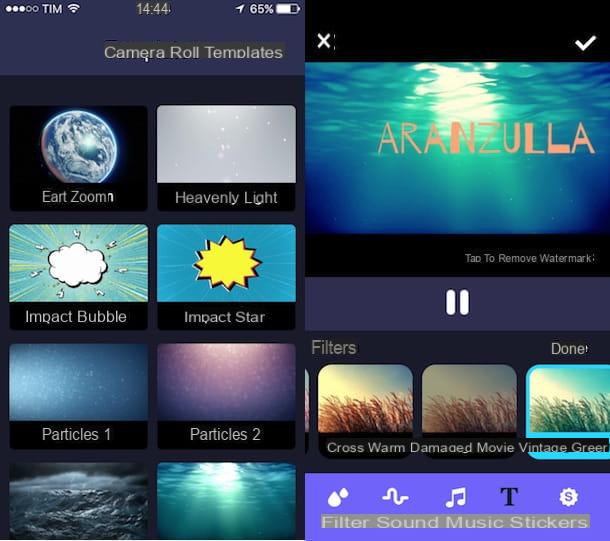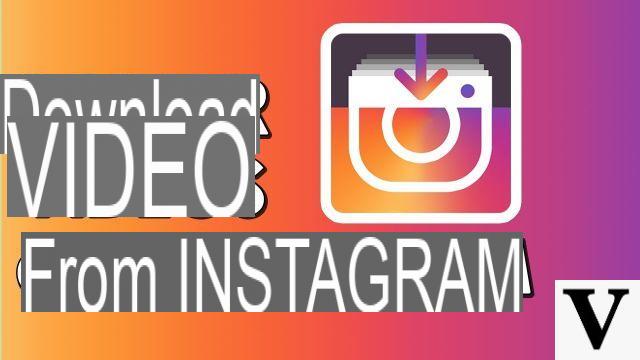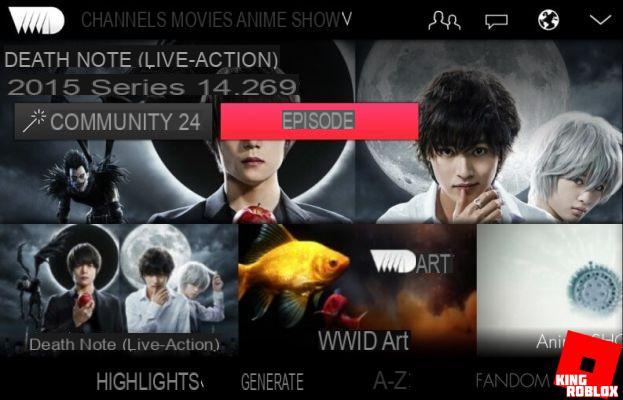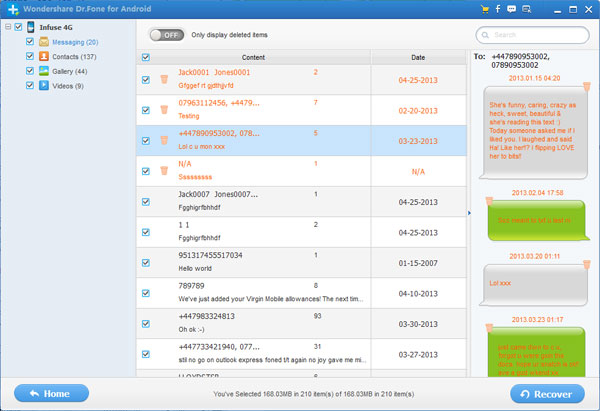Vous avez certainement utilisé la vidéoconférence plus d'une fois pendant la pandémie, et Zoom est devenu votre nouveau meilleur ami. Par conséquent, vous vous êtes peut-être fait plus d'amis qui ne vivent pas dans votre pays et qui ont des fuseaux horaires très différents du vôtre. En ajoutant leurs fuseaux horaires à vos événements Google Agenda lors de la création d'un événement, vous pouvez garder le contrôle.
index
- Comment ajouter un fuseau horaire dans Google Agenda
- Ajouter ou supprimer un fuseau horaire dans Google Agenda - Android
- Ajouter ou supprimer le fuseau horaire d'un événement sur Google Agenda - iPadOS 14.1
- Comment créer un nouveau fuseau horaire principal dans Google Agenda
Comment ajouter un fuseau horaire dans Google Agenda
Lorsque vous créez un événement et que vous devez ajouter un fuseau horaire, cliquez sur Créer en haut à gauche ou appuyez sur la touche touche C sur le clavier.

Lorsque la nouvelle fenêtre d'événement s'ouvre, cliquez sur Plus d'options En bas. Dans la fenêtre suivante, l'option Fuseau horaire sera en haut.

En cliquant sur l'option Fuseau horaire, une nouvelle fenêtre appelée Fuseau horaire de l'événement apparaîtra. Il vous donnera la possibilité d'utiliser des fuseaux horaires distincts pour le début et la fin de votre événement. Assurez-vous de cocher la case de l'option Utiliser des fuseaux horaires de début et de fin distincts.

Si vous souhaitez modifier l'événement que vous venez de créer ou celui qui existe depuis un certain temps. Cliquez sur l'icône du crayon.

Le fuseau horaire que vous avez choisi pour votre événement sera affiché à gauche de l'option Fuseau horaire. Pour le changer, cliquez sur l'option Fuseau horaire et vous verrez la même fenêtre que vous avez vue auparavant. Apportez les modifications nécessaires et cliquez sur OK ou supprimez le fuseau horaire si c'est ce que vous voulez faire.

Ajouter ou supprimer un fuseau horaire dans Google Agenda - Android
Les étapes pour ajouter ou supprimer un fuseau horaire sur Android sont similaires mais légèrement différentes. Ouvrez Google Agenda et localisez l'événement auquel vous souhaitez ajouter le fuseau horaire ou créez un nouvel événement. Si vous souhaitez modifier un événement existant, localisez-le et appuyez dessus.
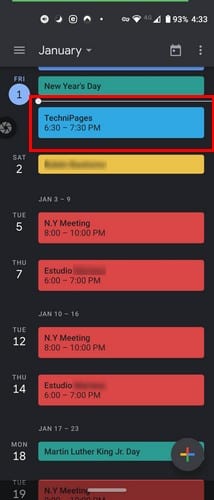
Lorsque l'événement s'ouvre, appuyez sur l'icône en forme de crayon et appuyez là où il est indiqué Heure normale de l'Est.

Commencez à taper le nom du pays dont vous souhaitez ajouter le fuseau horaire et choisissez parmi les résultats de la recherche. Si vous créez un nouvel événement, appuyez sur le symbole coloré en bas à droite et choisissez l'option d'événement. Juste en dessous de la date, vous trouverez l'heure standard du pays dans lequel vous vous trouvez, appuyez dessus et recherchez le pays qui vous intéresse.
Ajouter ou supprimer le fuseau horaire d'un événement sur Google Agenda - iPadOS 14.1
Sur iPadOS 14.1, la mise en page est légèrement différente, comme prévu. L'option de fuseau horaire est masquée ci-dessous Plus d'options; par conséquent, il n'est pas bien en vue. Si vous envisagez de créer un nouvel événement, appuyez sur le symbole le plus coloré et choisissez l'option d'événement. Pour voir l'option de fuseau horaire, appuyez sur Plus d'options.

Vous devriez maintenant voir l'heure à laquelle vous êtes maintenant, appuyez dessus et choisissez la nouvelle que vous souhaitez ajouter. Si vous souhaitez ajouter un fuseau horaire à un événement existant, localisez-le sur le calendrier et appuyez sur l'icône en forme de crayon.

Sous la date, recherchez et appuyez sur Plus d'options. Appuyez sur votre fuseau horaire et choisissez-en un nouveau.
Comment créer un nouveau fuseau horaire principal dans Google Agenda
Chaque fois que vous créez un nouvel événement, Google vous montrera toujours le fuseau horaire principal. Si vous avez déménagé ou si vous souhaitez que Google affiche un autre fuseau horaire, accédez aux paramètres en cliquant sur la roue dentée en haut. Dans l'onglet Général, accédez à Fuseau horaire.

Vous y verrez des options pour ajouter un deuxième fuseau horaire si vous le souhaitez. Mais, si vous cherchez simplement à changer le fuseau horaire principal, cliquez sur le principal et tous les pays disponibles seront affichés. Cliquez sur celui que vous voulez comme nouveau fuseau horaire principal. Vous pouvez également ajouter des étiquettes à vos fuseaux horaires et les échanger.

84